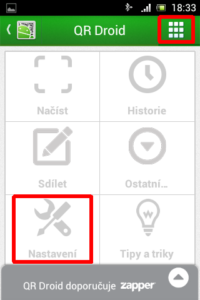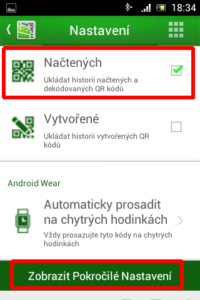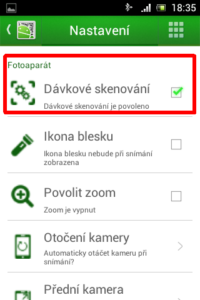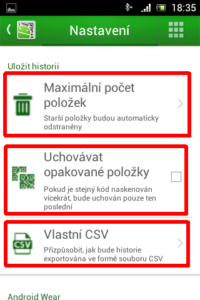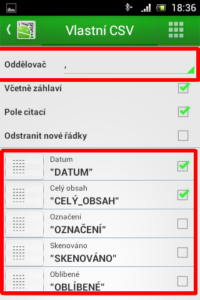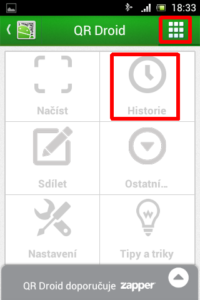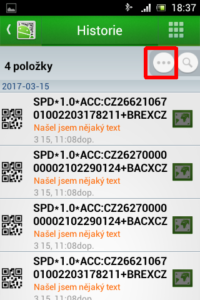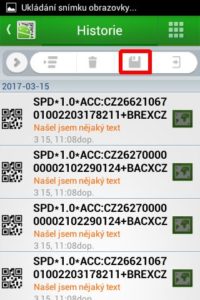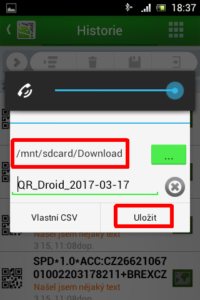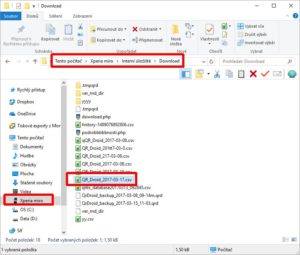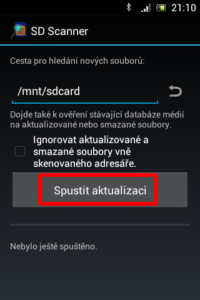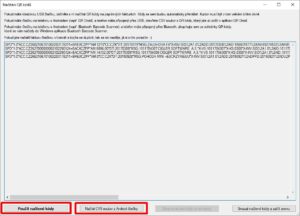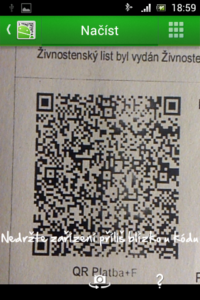 Aplikace QR Droid slouží jako alternativa k USB čtečce QR kódů. Je určena pro pokročilejší uživatele, kteří umí pracovat s chytrým telefonem, umí přenášet soubory mezi telefonem a PC atd. Doporučená varianta načítání QR kódů je USB čtečka QR kódů.
Aplikace QR Droid slouží jako alternativa k USB čtečce QR kódů. Je určena pro pokročilejší uživatele, kteří umí pracovat s chytrým telefonem, umí přenášet soubory mezi telefonem a PC atd. Doporučená varianta načítání QR kódů je USB čtečka QR kódů.
QR Droid je mobilní aplikace pro telefon s operačním systémem Android, pomocí které můžete naskenovat QR kódy na fakturách a nahrát je do Pohody.
QR Droid zdarma stáhnete zde: https://play.google.com/store/apps/details?id=la.droid.qr.priva
Aplikace je kompletně v češtině.
Další alternativou mobilní čtečky je aplikace Bluetooth Barcode Scanner. Umí online přes Bluetooth posílat naskenované QR kódy z mobilu do PC. Aplikace je v angličtině.
Jak QR Droid pracuje
- Programem naskenujete QR kód na faktuře.
- Každý naskenovaný kód se ukládá do telefonu do historie.
- Najednou můžete naskenovat třeba sto faktur.
- Po ukončení práce uložíte historii skenování do CSV souboru.
- Tento soubor pak načtete do aplikace QRCodeScanner.
- QRCodeScanner na základě naskenovaných QR kódů naimportuje faktury do Pohody.
Doporučení – smazání historie dříve načtených faktur
Před začátkem práce je potřeba vymazat historii minule načtených faktur, aby se vám do Pohody neimportovaly několikrát a netvořily se duplicity. Smazání provedete v nabídce Historie kliknutím na ikonku popelnice.
Nastavení aplikace QR Droid
Před vlastním skenováním je potřeba jednorázově nastavit chování programu. Kliknutím na devět čtverečků vstoupíte do nastavení programu a tam kliknete na Nastavení.
Tam zaškrtnete ukládání historie načtených kódů, a dále kliknete na Pokročilé nastavení.
V pokročilém nastavení zaškrtnete Dávkové skenování, tím se budou kódy skenovat automaticky bez nutnosti mačkání tlačítek.
Dále kliknete na Maximální počet položek a zvolíte, kolik naskenovaných kódů se má uchovávat – doporučuji zvolit Neomezeně.
Volitelně můžete zrušit zaškrtnutí Uchovávat opakované položky. Pokud tato volba nebude zaškrtnuta, tak se při opakovaném naskenování stejné faktury použije jen jeden kód a nebudou se tvořit duplicity. Nicméně program QRCodeScanner si s duplicitami při skenování kódů dokáže poradit i sám.
Následně kliknete na Vlastní CSV. Tam potom zaškrtnete nebo odškrtnete parametry viz obrázek.
Skenování QR kódů
Spustíte aplikaci QR Droid a namíříte telefon na QR kód tak, aby byl celý kód vidět na displeji. Po zaměření kódu se zobrazí informace o úspěšném načtení a kód se uloží do historie. Následně můžete načíst další fakturu.
Uložení naskenovaných kódů z historie do souboru
Po ukončení skenování všech faktur kliknete na devět čtverečků a potom na Historie.
V historii uložíte naskenované kódy do CSV souboru kliknutím na ikonku diskety. Následně se zobrazí cesta, kam se soubor uloží, doporučuji ponechat. Kliknete na Uložit.
Přenos CVS souboru z mobilu do PC
Popis přenosu souborů z mobilu do PC přesahuje rámec této nápovědy. Záleží na konkrétním telefonu, konkrétní verzi Androidu atd. Zde tedy jen velmi stručný popis možností:
1. Přenos pomocí Bluetooth
Připojíte svůj mobil k PC pomocí Bluetooth a přenesete CSV soubor z mobilu na PC – uložíte si ho třeba na plochu.
2. Přenos pomocí USB
Připojíte svůj mobil k PC pomocí USB kabelu. Následně v průzkumníku ve Windows najdete připojený mobil a na něm cestu k uloženému CSV souboru. Ten si pak přetáhnete myší třeba na plochu.
Pokud v průzkumníku na PC daný soubor nevidíte, ačkoli jste ho na mobilu uložili, tak mžná pomůže, když si na mobil nainstalujete aplikaci SD Scanner a spustíte aktualizaci. Tím se obnoví seznam uložených souborů v mobilu a všechny soubory ak budou dostupné i z PC.
Stažení SD Scanner: https://play.google.com/store/apps/details?id=com.gmail.jerickson314.sdscanner
3. Přenos pomocí programu ShareIt
Program ShareIT umožňuje přenos souborů mezi PC a mobilem bezdrátově pomocí vlastní wifi sítě. Popis aplikace bohužel přesahuje rámec této nápovědy.
ShareIt pro mobil stáhnete zde: https://play.google.com/store/apps/details?id=com.lenovo.anyshare.gps
ShareIt pro PC stáhnete zde: http://cdn.ushareit.com/exe/SHAREit-KCWEB.exe
Načtení CSV souboru s kódy do programu QRCodeScanner
V programu QRCodeScanner zvolíte import papírových faktur a ze seznamu podporovaných čteček vyberete QR Droid. Potom kliknete na tlačítko Načti QR kódy ze čtečky.
Objeví se okno, do kterého se načítají QR kódy z různých čteček. Zvolíte tlačítko Načíst CSV soubor a vyberete na PC daný CVS soubor, který jste vytvořili v QR Droidu a přenesli ho na PC – viz body výše. Do okna se tím pádem načtou naskenované QR kódy a výpis bude vypadat podobně jako na obrázku.
Potom kliknete na Použít načtené kódy. Tím se načkené kódy přenesou do aplikace QRCodeScanner a můžete je naimportovat do Pohody pomocí tlačítek Zpracuj načtené QR kódy a Importuj faktury do Pohody.